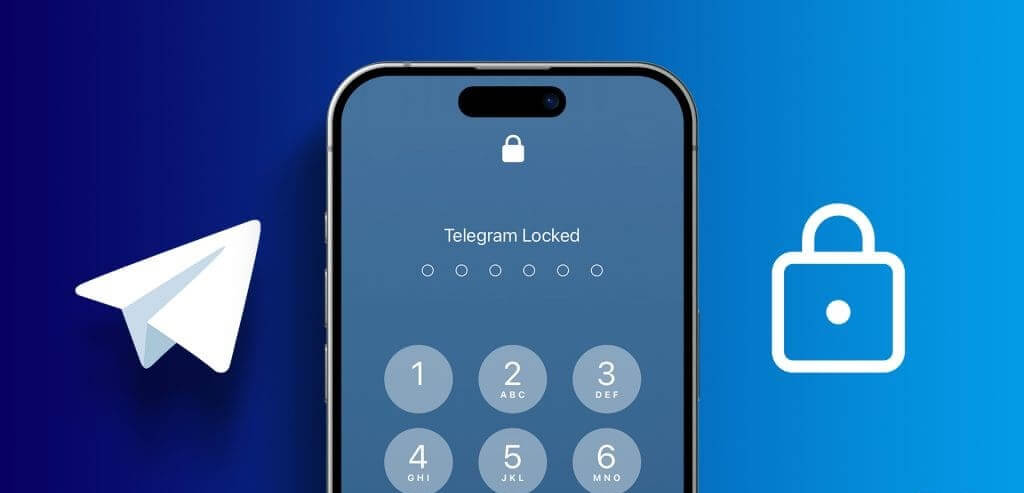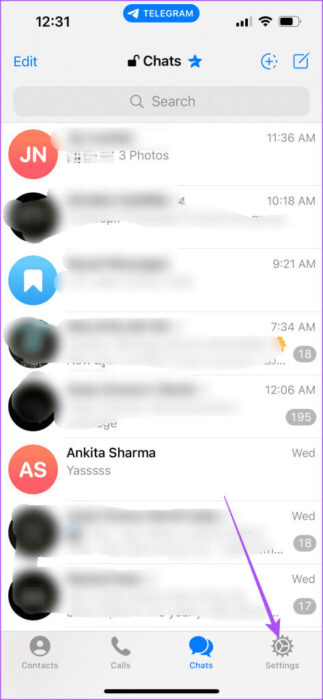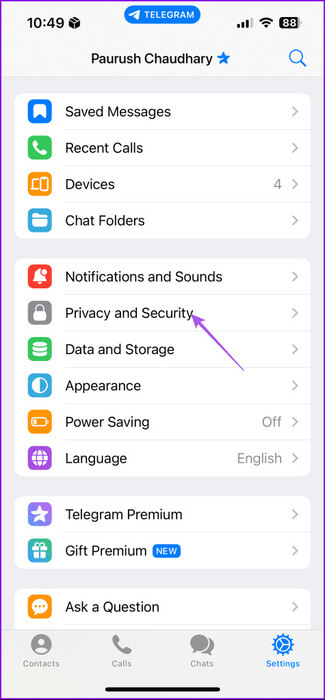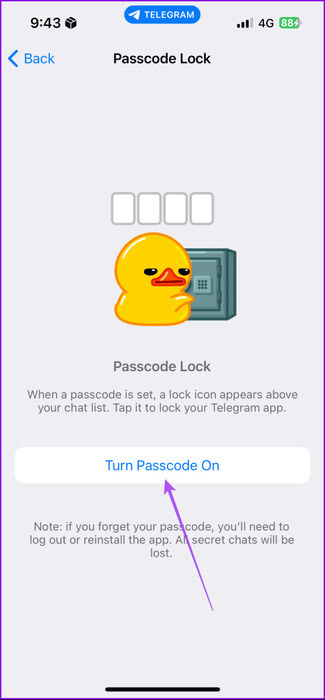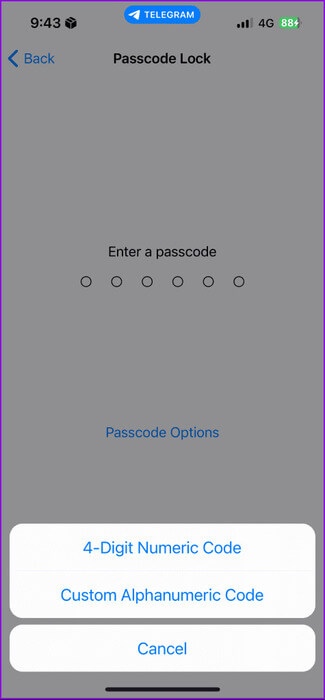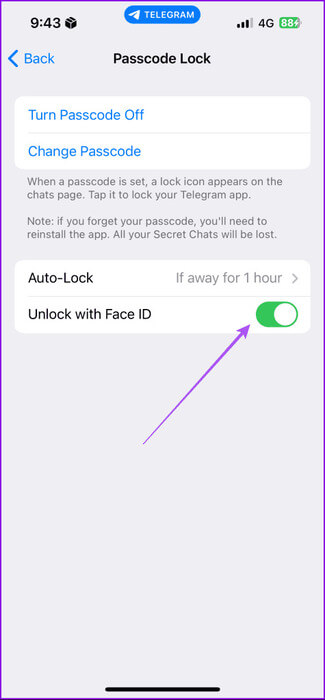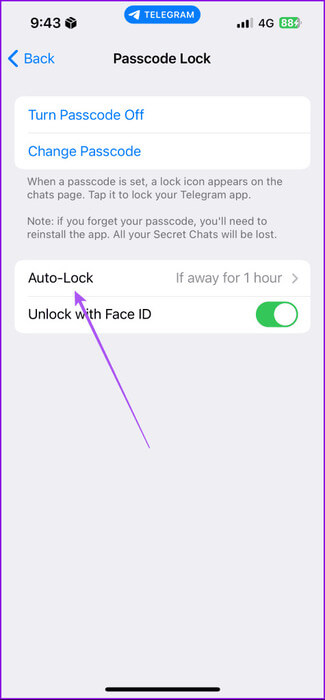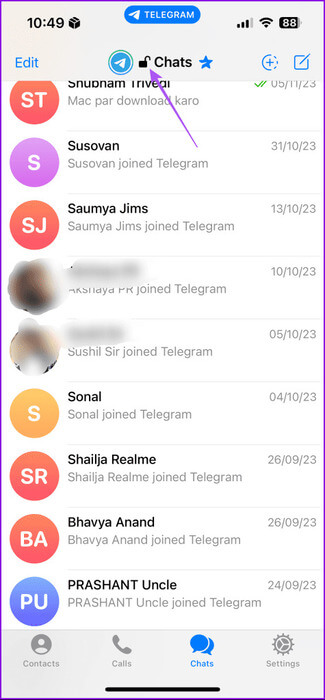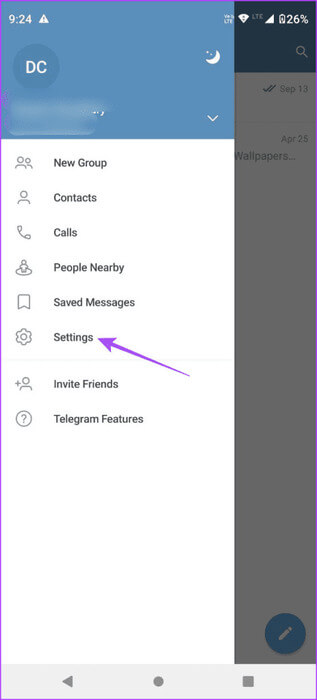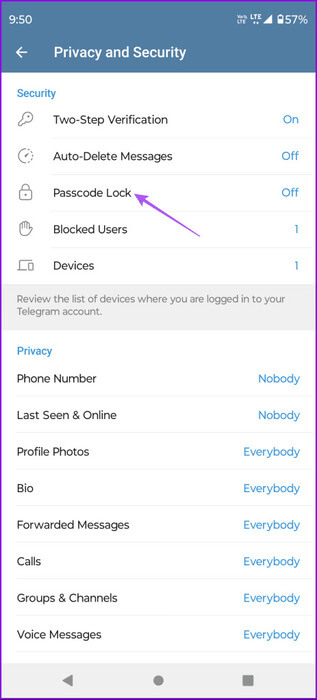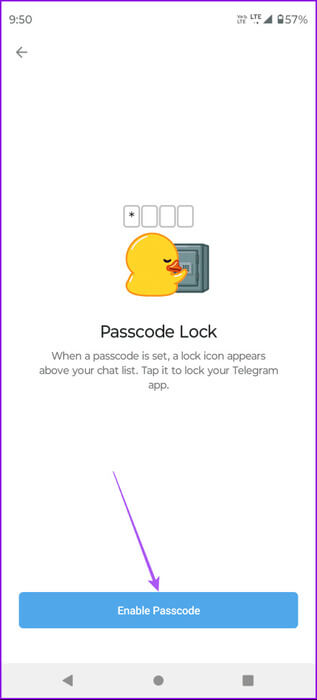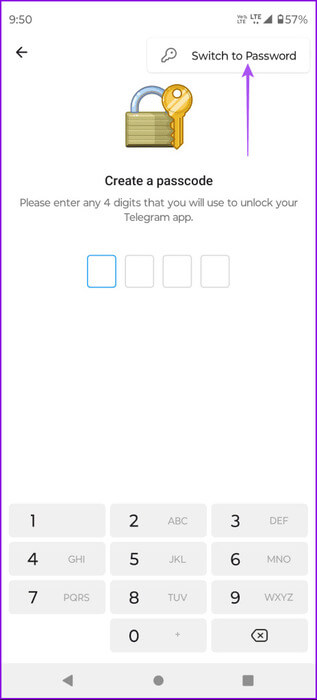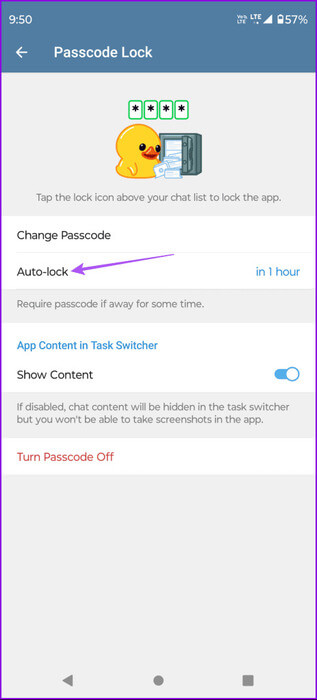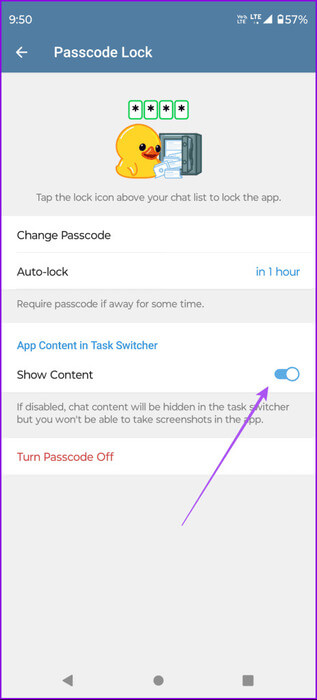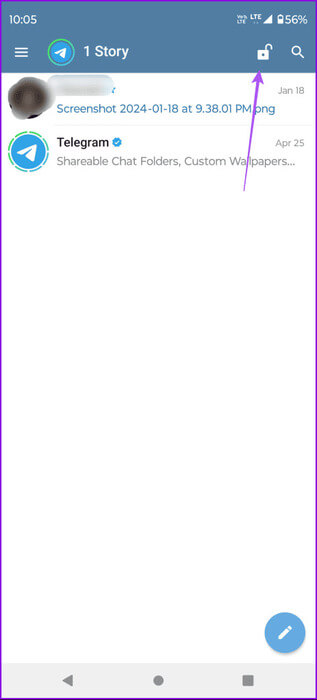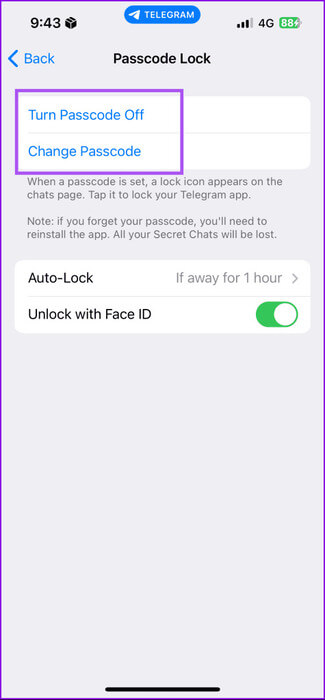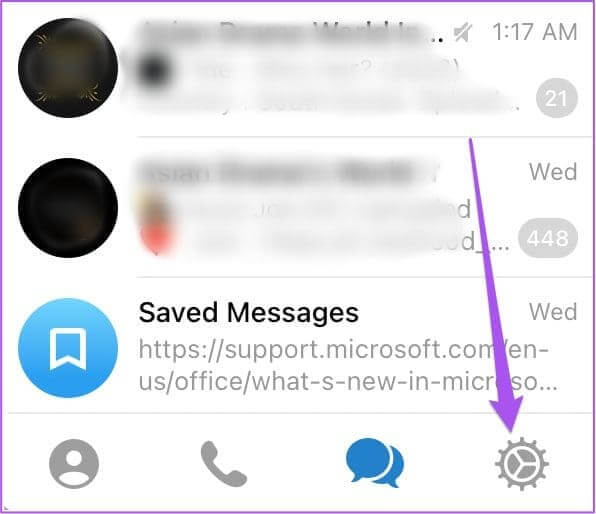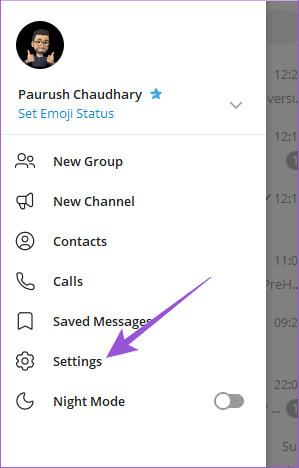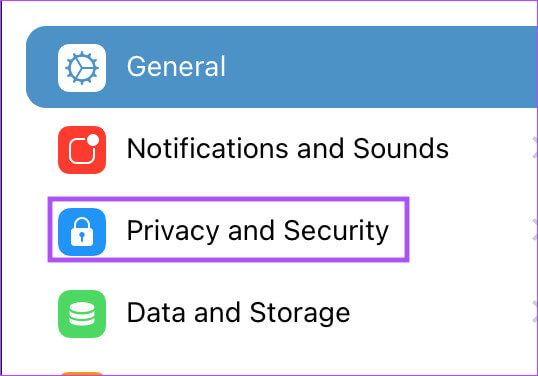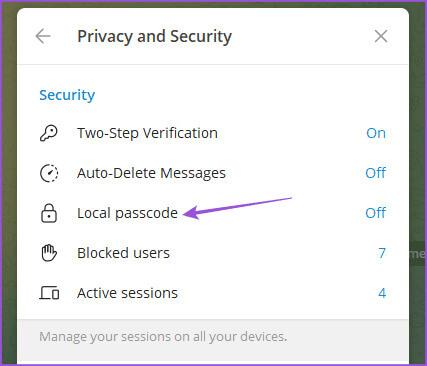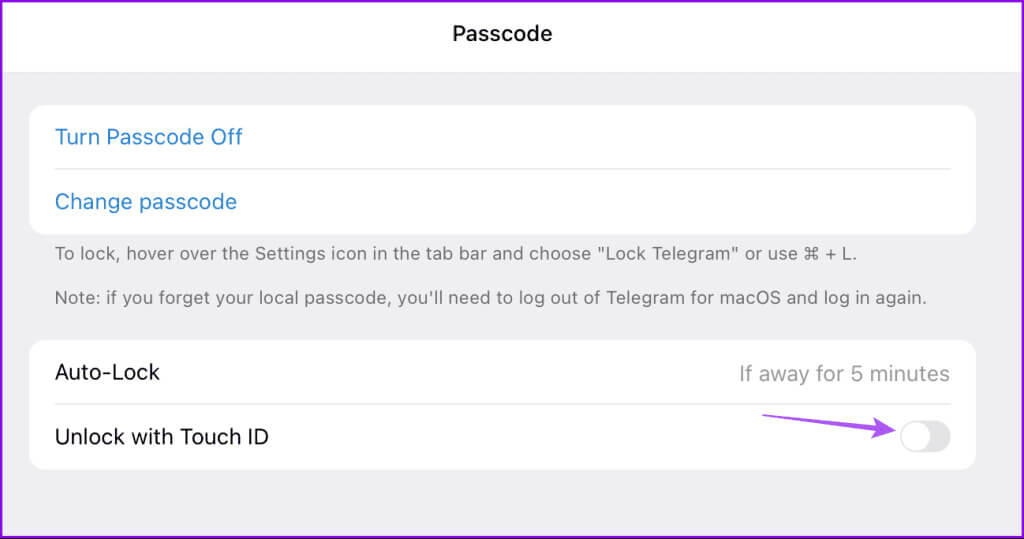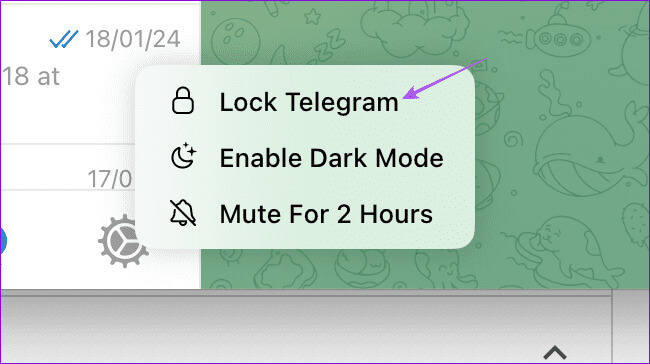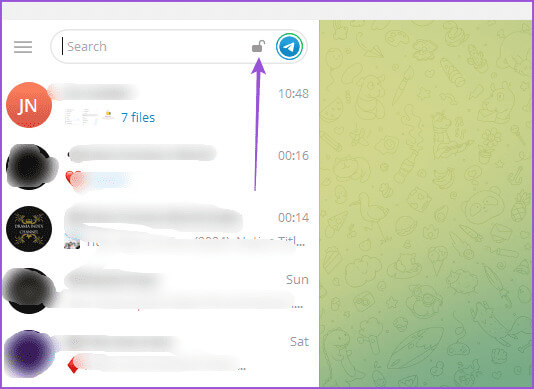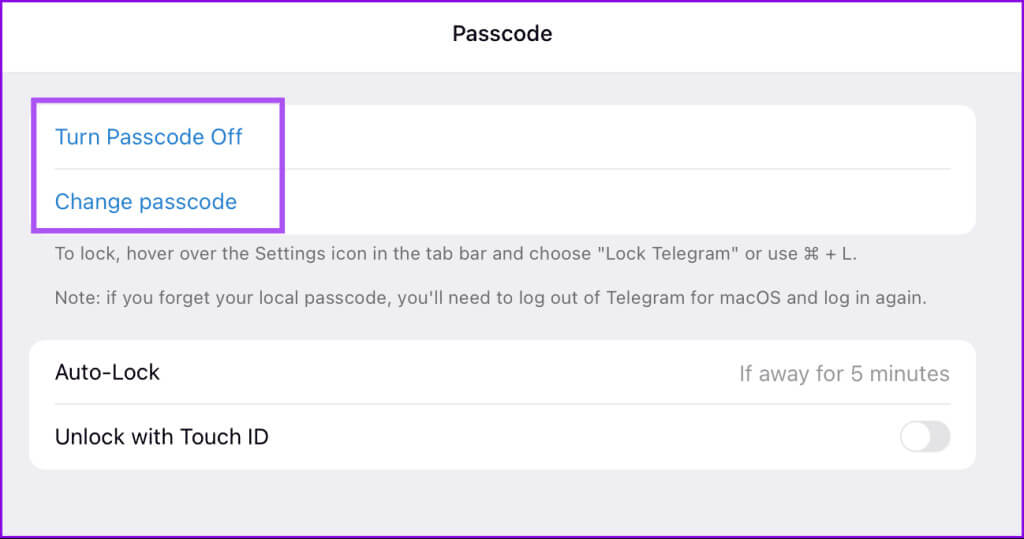मोबाइल और डेस्कटॉप पर पासकोड का उपयोग करके टेलीग्राम को कैसे लॉक करें
कदम Telegram खीरा एक प्रॉक्सी कनेक्शन सेट करें अपना आईपी पता छिपाकर दुर्भावनापूर्ण डेटा चोरी के प्रयासों को रोकने के लिए। यह एकमात्र सुरक्षा उपाय नहीं है जो एप्लिकेशन पर लागू होता है। वास्तव में, वास्तविक दुनिया के नियमित उपयोग के लिए, ऐप आपको अपनी बातचीत को पासकोड के साथ लॉक करने की भी अनुमति देता है। यह आपके टेलीग्राम खाते तक किसी भी अवांछित पहुंच को रोक देगा।
यह लेख आपके मोबाइल और डेस्कटॉप पर पासकोड का उपयोग करके टेलीग्राम ऐप को लॉक करने के चरणों को साझा करेगा। ध्यान दें कि यदि आप कई डिवाइस पर टेलीग्राम का उपयोग कर रहे हैं, तो आपको प्रत्येक डिवाइस के लिए अलग-अलग पासकोड सक्षम करना होगा।
मोबाइल फ़ोन पर पासकोड का उपयोग करके टेलीग्राम को लॉक करें
आइए सबसे पहले मोबाइल पर अपने टेलीग्राम खाते में पासवर्ड जोड़ने के चरणों से शुरुआत करें। आरंभ करने से पहले, सुनिश्चित करें कि आप अपने iPhone या Android डिवाइस पर ऐप का नवीनतम संस्करण उपयोग कर रहे हैं।
आईफोन पर
प्रश्न 1: एक ऐप खोलें Telegram और दबाएं समायोजन निचले दाएं कोने में।
प्रश्न 2: पर क्लिक करें "गोपनीयता और सुरक्षा". फिर चुनें "पासकोड और फेस आईडी।"
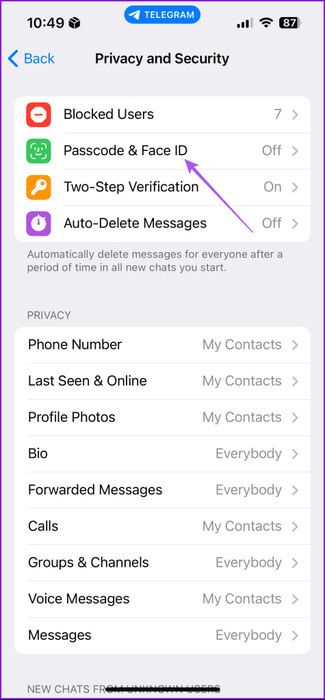
चरण 3: का पता लगाने "पासकोड चालू करें" और छह अंकों का पासकोड जोड़ें।
आप पासकोड विकल्प पर टैप कर सकते हैं और 4-अंकीय पासकोड या अल्फ़ान्यूमेरिक पासकोड चुन सकते हैं।
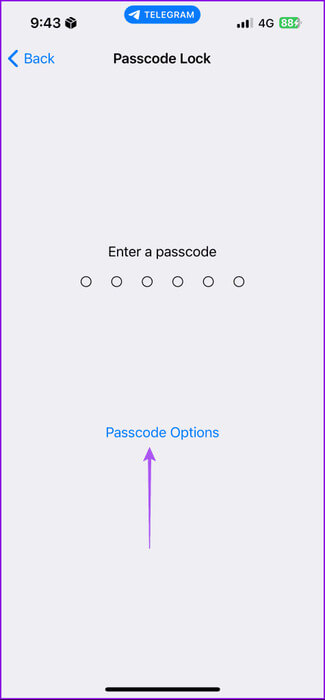
प्रश्न 4: जोड़ें पासकोड पुष्टि करने के लिए आप फिर से तैयार हैं।
एक बार जोड़ने के बाद, आप फेस आईडी को सक्षम या अक्षम करना चुन सकते हैं। इससे पासकोड डालने के बाद ही आपका अकाउंट उपलब्ध हो जाएगा।
आपके पास ऐप को ऑटो-लॉक करने का विकल्प भी है। जैसे, आप एक निश्चित अवधि के बाद टेलीग्राम चैट को स्वचालित रूप से लॉक करना चुन सकते हैं।
एक बार हो जाने के बाद, अपनी चैट पर वापस जाएं और अपनी चैट को लॉक करने के लिए शीर्ष पर लॉक आइकन पर टैप करें।
एंड्रॉइड पर
प्रश्न 1: एक ऐप खोलें तार, और आइकन पर क्लिक करें हैमबर्गर ऊपरी-दाएँ कोने में, फिर चयन करें समायोजन।
प्रश्न 2: पर क्लिक करें "पासकोड और सुरक्षा". फिर चुनें पासकोड लौक।
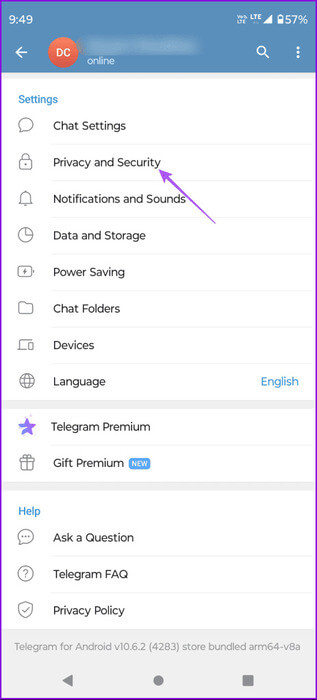
चरण 3: पर क्लिक करें पासकोड सक्षम करें और इसे दर्ज करें.
आप ऊपरी दाएं कोने में तीन बिंदुओं पर भी क्लिक कर सकते हैं और चयन कर सकते हैं "पासवर्ड पर स्विच करें।"
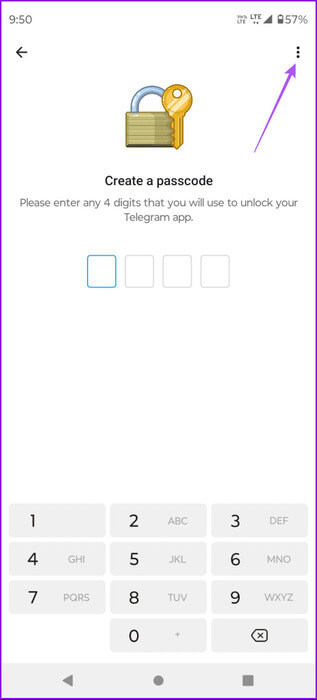
प्रश्न 4: जोड़ें पासकोड या पुष्टि करने के लिए अपना पासवर्ड फिर से।
एक बार जोड़ने के बाद, आप इसकी अवधि निर्धारित करके ऑटो-लॉक विकल्प को सक्षम कर सकते हैं।
आप कार्य स्विचर के लिए सामग्री दिखाएँ विकल्प को भी अक्षम कर सकते हैं।
एक बार हो जाने के बाद, अपनी चैट पर वापस जाएं और अपनी चैट को लॉक करने के लिए शीर्ष पर लॉक आइकन पर टैप करें।
मोबाइल पर टेलीग्राम में पासकोड बदलें या अक्षम करें
आप iPhone और Android पर टेलीग्राम पासकोड को बदल या अक्षम भी कर सकते हैं। हम गोपनीयता में सुधार के लिए नियमित अंतराल पर ऐसा करने की सलाह देते हैं।
प्रश्न 1: एक ऐप खोलें Telegram आपके iPhone या Android फ़ोन पर.
प्रश्न 2: ऑनलाइन لى समायोजन हैमबर्गर मेनू का चयन करके, या गियर पर क्लिक करके समायोजन अपने iPhone पर।
चरण 3: पर क्लिक करें "गोपनीयता और सुरक्षा".
प्रश्न 4: पर क्लिक करें "पासकोड और फेस आईडी" अपने iPhone पर।
एंड्रॉइड पर पासकोड लॉक पर टैप करें।
प्रश्न 5: पुन: दर्ज पासकोड पहुंच की पुष्टि करने के लिए वर्तमान।
चरण 6: नया कोड दर्ज करने के लिए पासकोड बदलें पर टैप करें। आप पर क्लिक कर सकते हैं पासकोड बंद करें इसे निष्क्रिय करने के लिए।
डेस्कटॉप पर पासकोड का उपयोग करके टेलीग्राम को लॉक करें
आप टेलीग्राम डेस्कटॉप ऐप को पासकोड से भी लॉक करना चुन सकते हैं। चरण Mac और Windows PC उपयोगकर्ताओं पर लागू होते हैं। दोबारा, सुनिश्चित करें कि आप ऐप के अपडेटेड वर्जन का उपयोग कर रहे हैं।
प्रश्न 1: एक ऐप खोलें Telegram मैक या विंडोज पीसी पर।
प्रश्न 2: सिस्टम पर मैक, आइकन पर क्लिक करें समायोजन बाईं तरफ।
ऑपरेटिंग सिस्टम में खिड़कियाँ, सूची आइकन पर क्लिक करें हैमबर्गर ऊपरी बाएँ कोने में और चुनें समायोजन।
चरण 3: पर थपथपाना "गोपनीयता और सुरक्षा" बाएं मेनू से।
प्रश्न 4: का पता लगाने पासकोड लौक मैक पर।
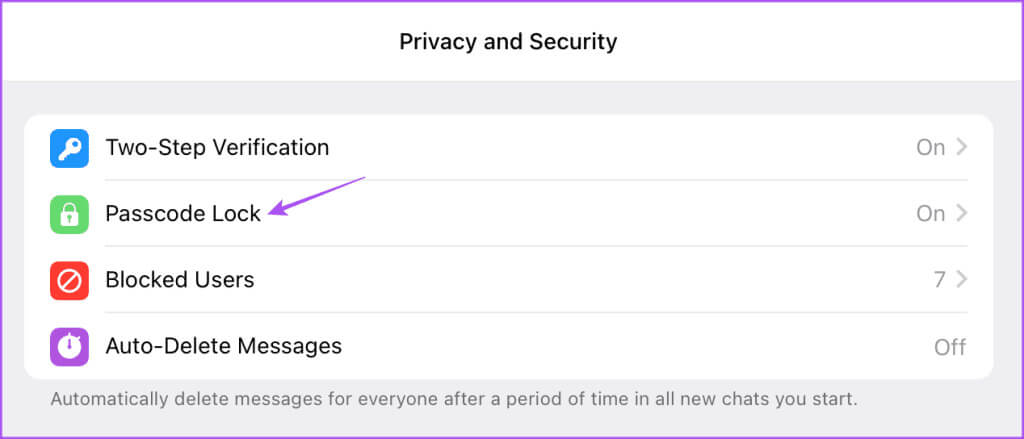
प्रश्न 5: अपना पासकोड दर्ज करें और क्लिक करें किया हुआ पुष्टि करने के लिए ऊपरी-दाएँ कोने में।
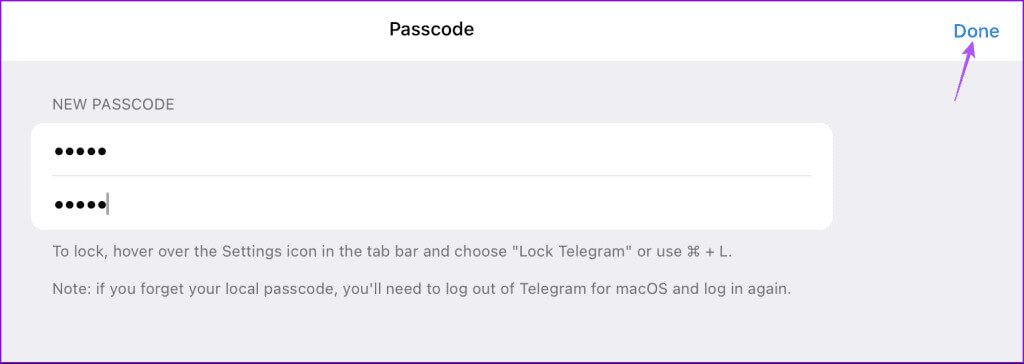
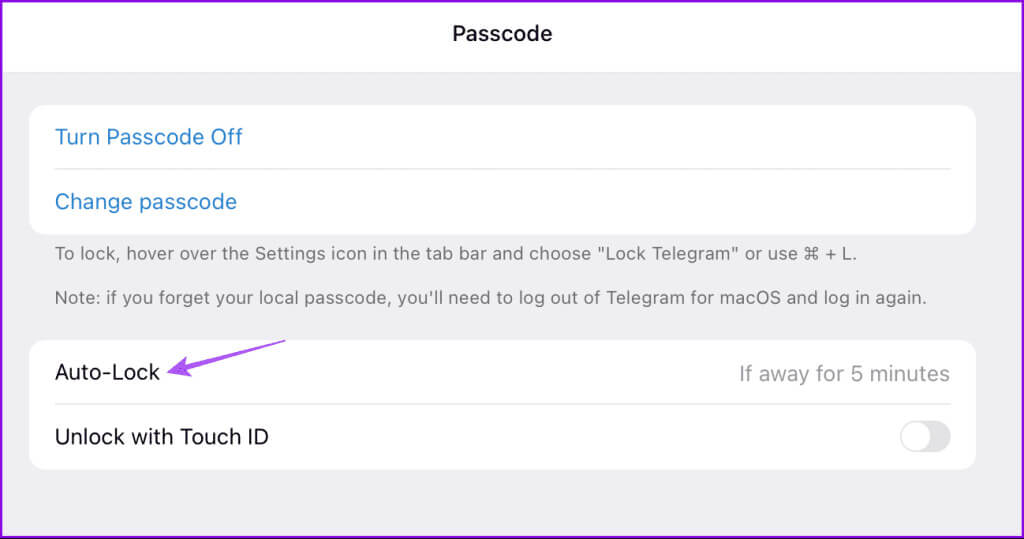
पासकोड जोड़ने के बाद, सेटिंग्स आइकन पर राइट-क्लिक करें और लॉक टेलीग्राम (मैक) चुनें।
विंडोज़ में, ऊपरी दाएं कोने में लॉक आइकन पर क्लिक करें।
डेस्कटॉप पर टेलीग्राम में पासकोड बदलें या अक्षम करें
अपने मैक या विंडोज पीसी पर टेलीग्राम में पासकोड को बदलने या बंद करने का तरीका यहां बताया गया है।
प्रश्न 1: खुला हुआ الت البيق मैक या विंडोज पीसी पर।
प्रश्न 2: ऑनलाइन لى समायोजन आपके डिवाइस प्रकार पर निर्भर करता है।
चरण 3: क्लिक "गोपनीयता और सुरक्षा" और पासकोड लॉक चुनें।
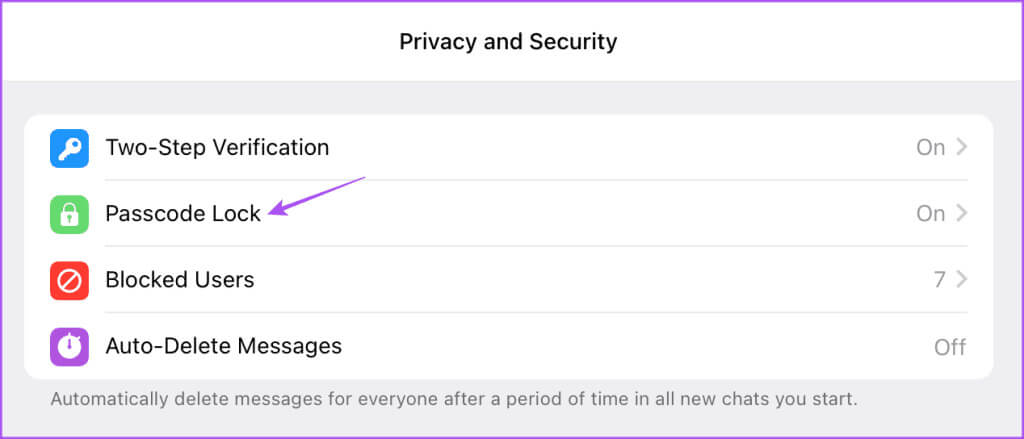
प्रश्न 5: अपना पासकोड बंद करने या बदलने के लिए, अपनी प्राथमिकताओं से मेल खाने वाले विकल्प पर क्लिक करें: पासकोड बंद करें या पासकोड बदलें.
अपने टेलीग्राम चैट को लॉक करें
यह बहुत अच्छी बात है कि टेलीग्राम चैट को पासकोड से लॉक करने का विकल्प मोबाइल और डेस्कटॉप दोनों उपयोगकर्ताओं के लिए उपलब्ध है। गोपनीयता के लिए ऐड-ऑन के रूप में, आप कर सकते हैं टेलीग्राम पर अपना फ़ोन नंबर छिपाएँ और केवल अपना उपयोगकर्ता नाम साझा करें। इससे आपको स्पैम से बचने में मदद मिलेगी, खासकर यदि आप विभिन्न समूहों या चैनलों का हिस्सा हैं।